吉利车机安装第三方软件操作教程
1、一、win10笔记本操作方法

2、win10操作视频教程:http://dwz.win/TCK(注意大小写)笔记本一键操作软件下载:http://dwz.win/T9m(注意大小写)
3、电脑右下角 wifi 图标 ---> 右键 ---> 打开网络和 Internet 选项---> 点击:更改适配器选项,找到带有正在连接无线网名字的小电脑 ---> 右键 ---> 属性
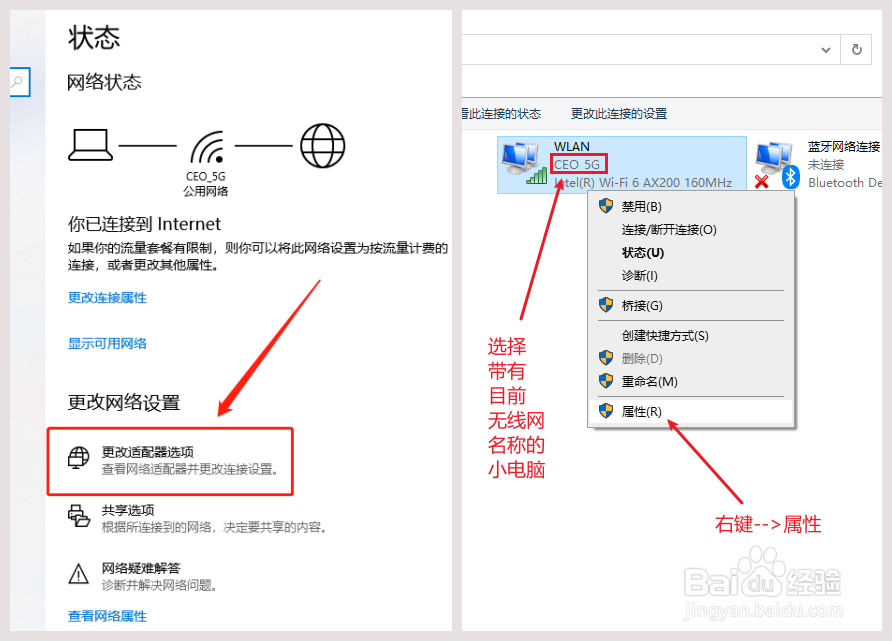
4、查看可用服务器地址 http://dwz.win/9zy
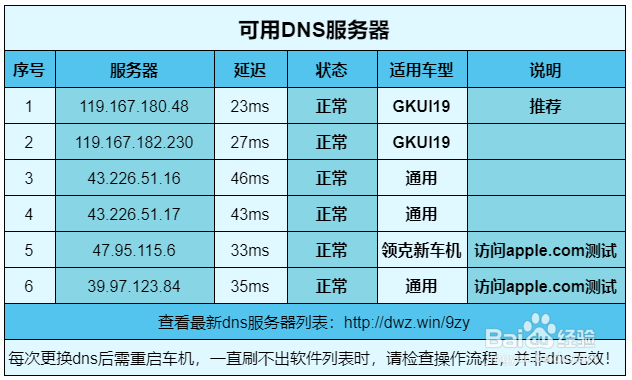
5、在弹出的页面先取消勾选“Internet 协议版本 6(TCP/IPv6)”,再双击“Internet 协议版本 4(TCP/IPv4)”,新页面中点击:“使用下面的 dns 服务器地址”,首选 dns 服务器填入可用服务器其中之一:119.167.180.48(推荐)
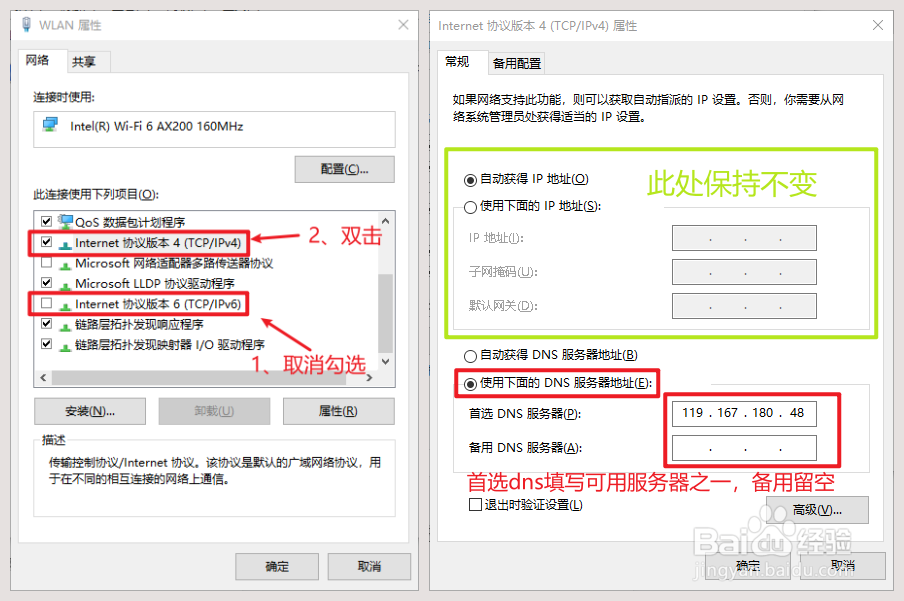
6、测试设置是否正确,打开浏览器访问 http://www.test.com或 http://www.apple.com测试,确保看到提示成功页面
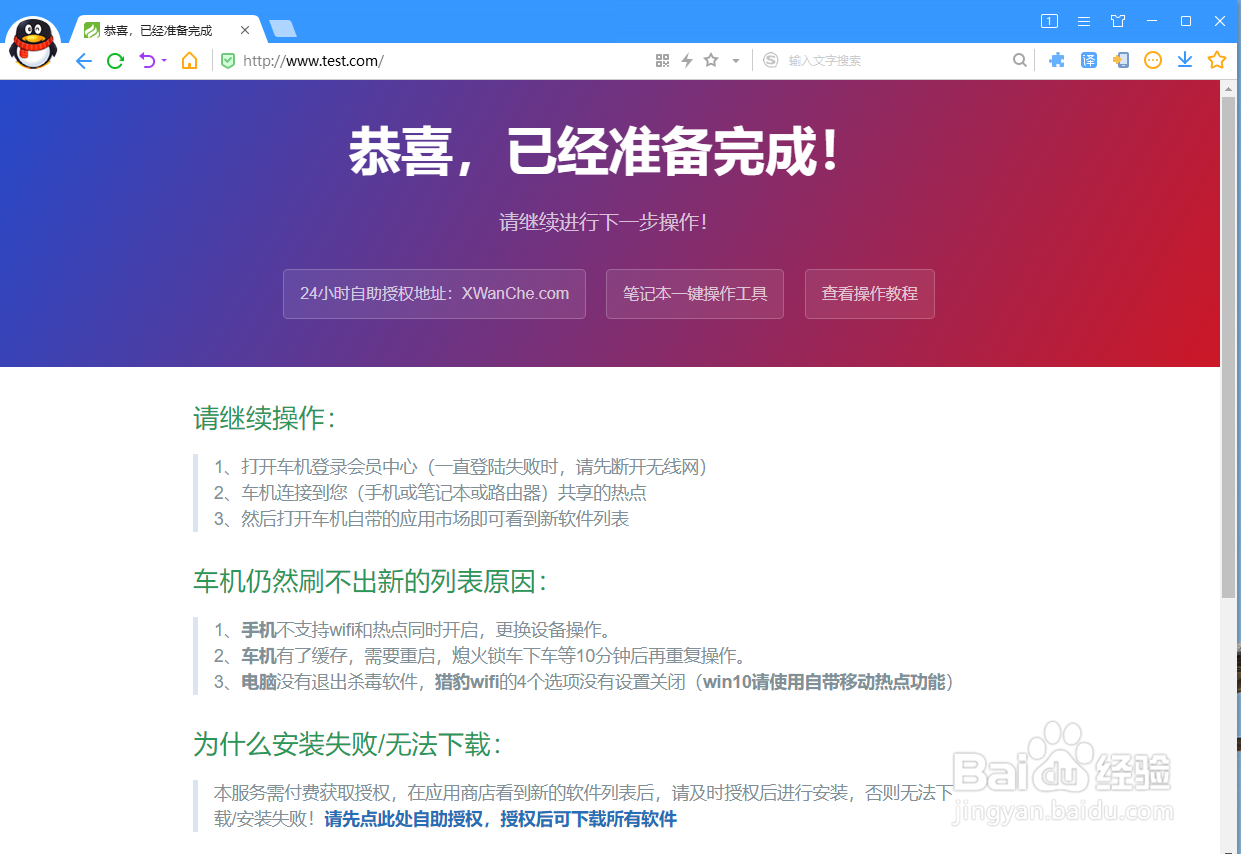
7、电脑右下角 wifi 图标 ---> 右键 ---> 打开网络和 Internet 选项--->选择左侧“移动热点”,在右侧开启热点,并点击“编辑”按钮,修改热点名称和密码(名称不能有中文)
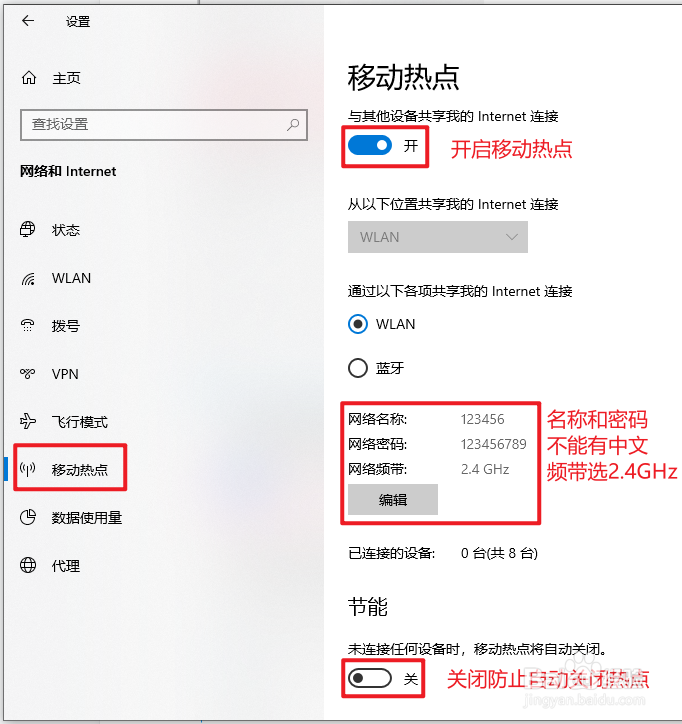
8、返回更改适配器选项页面,找到新出现的小电脑---->右键---->属性--->取消“Internet 协议版本 6(TCP/IPv6)”前的勾选
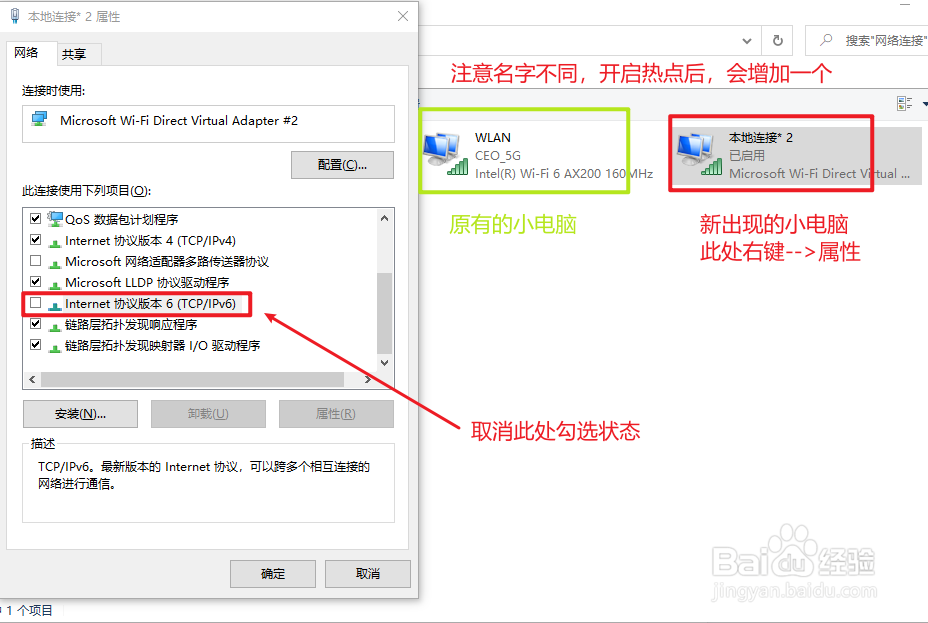
9、车机连接到笔记本电脑开启的热点(此处名称为123456密码123456789,自行设置)
10、打开应用市场/应用商店下拉刷新,出现新的软件列表,下载对应软件
11、如果提示登录,请先将车机断开笔记本热点,否则无法登录,登录成功后返回应用市场/应用商店再次下拉刷新!(未提示登录请忽略此步)
12、提示:如果以上教程你还是不懂,百度搜索关键词:“win10 笔记本如何修改 dns”“win10 笔记本如何开启移动热点”